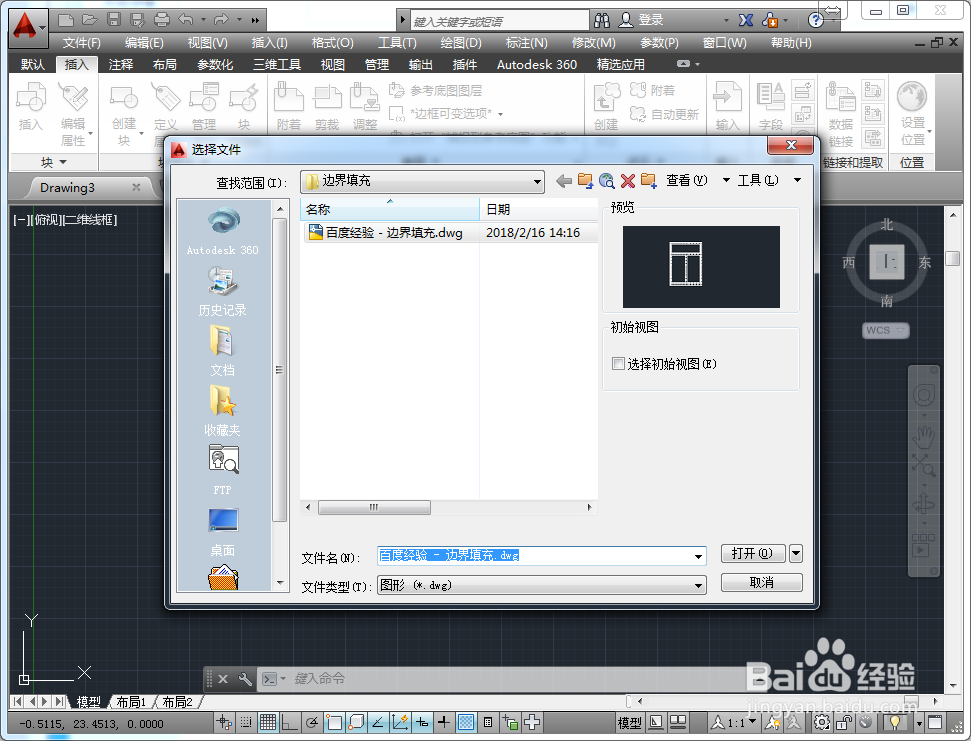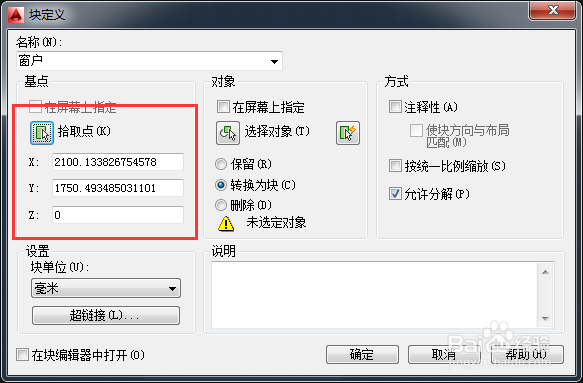AutoCAD2014如何创建内部图块
1、内部图块是存储在图形文件内部的,因此只能在打开该图形文件后才能使用。在菜单栏蚤疣毖扒依次选择【插入】》【定义块】》【创建块】选项。
2、打开直接绘制好的“窗户”文件。
3、自动弹出【块定义】对话框,在【名称】选项中输入块名称“窗户”。
4、单击【基点】选择组中的【拾取点】按钮,在绘图区中捕捉炉灶图形插入基点。
5、返回【块定义】对话框,单击【对象】选择组中的【选择对象】按钮,并在绘图区中框选炉灶图形,按回车。
6、返回对话框后单击“确定”按钮,即可完成内部图块的创建。
声明:本网站引用、摘录或转载内容仅供网站访问者交流或参考,不代表本站立场,如存在版权或非法内容,请联系站长删除,联系邮箱:site.kefu@qq.com。
阅读量:95
阅读量:57
阅读量:63
阅读量:47
阅读量:76